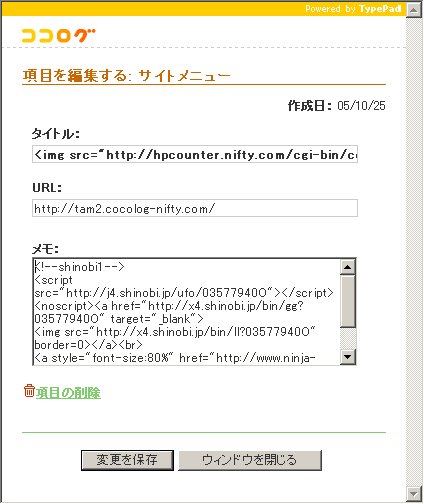ココログ小技
ココログ小技
マイリストのリンクをバナー(画像)にする方法
- 表示したい画像のURLを確認(必要なら事前にアップロード)
- リストのタイプを「人」でマイリストを作成
- 「設定」タブで表示方法を「サイト名」に設定
- 「管理」タブで「項目の追加」をクリック
- 「サイト名」以外は普通通り入力
- 「サイト名」にバナーを表示する為の<img>タグを入力
例)<img src="http://homepage3.nifty.com/tam2/tam2.gif" alt="たもちんのおもちゃ箱">
- 「追加」ボタンで登録
ポイントはリストの表示方法を「サイト名」にする事と
「サイト名」欄に画像を表示する<img>タグを記入する事です。
既に「マイリスト」や「項目」が出来ていても、ポイント通りに編集すればOkです。
「名前」欄でも可能ですが「項目の一覧表示」にした時に見難くなります。
応用
「リンク」タイプの項目のタイトル欄に@homepageのアクセスカウンターのHTMLタグを入力すると
ココログにアクセスカウンターを設置できます。(設置したサイトはこちら)
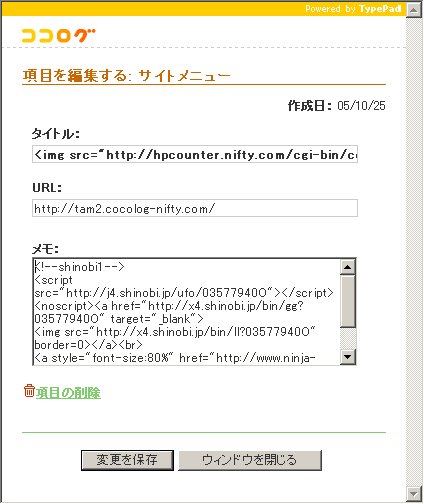
※この例ではタイトル部にカウンター、URLに自分のココログのアドレス、
メモに「忍者ツールズ」のアクセス解析を記述。
表示されるカウンターをクリックすると自分のココログのトップに移動します。
※参考リンクサイト「とほほのWWW入門」
追記
マイリストに「メモ」タイプが新設されました。
ラベルとメモの2項目と言うシンプルなタイプですので、
アフィリエイトバナーやカウンターの設置に向いています。
設定方法はメモ欄の方にHTMLタグを入力するだけです。
ラベル欄を空白にすると、更に見栄え良く設置できます。